Nepochybně je Word 2010 nejlepším editorem slovkolem, kromě poskytování základních nástrojů pro úpravy a stylů grafů, poskytuje také možnost přizpůsobení dokumentu jakýmkoli způsobem. Ve výchozím nastavení aplikace Word 2010 nabízí možnost přidat různé funkce, například vložením několika řádků kódu, které můžete sloučit s dokumenty aplikace Word, aniž byste museli používat jakoukoli vyhrazenou aplikaci třetích stran. V tomto příspěvku vložíme několik řádků kódu, abychom sloučili veškerý obsah dokumentů, které se nacházejí ve stejné složce, a zobrazily je v novém.
Nejprve je musíte dát do stejnéhosložky, ujistěte se, že všichni patří do stejné verze Wordu buď Doc nebo Docx. Jak vidíte na obrázku níže, otevřeli jsme dva dokumenty, které budou sloučeny dohromady.

Nyní otevřete libovolný dokument aplikace Word a uložte jej jako dokument s aktivovaným makrem. Za tímto účelem přejděte do nabídky Soubor a klikněte na Uložit jako.
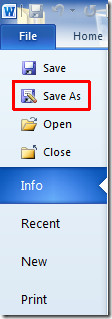
Zobrazí se dialogové okno od Uložit jako typ, klikněte Šablona Word Makro a klikněte na Uložit.
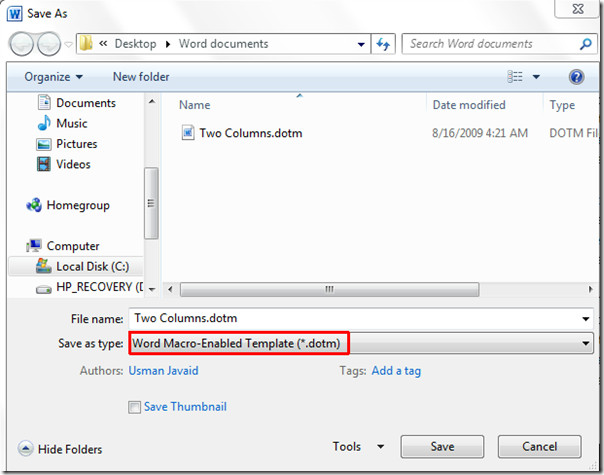
Budeme používat VB editor, takže nejdřív musíme udělat Vývojář záložka zjevná v okně aplikace Word. V případě, že nenajdete Vývojář kartu, přejděte na Soubor klikněte na Možnosti a v levém podokně klikněte Přizpůsobte pás karet, z pravého panelu povolit Vývojář zaškrtávací políčko. Klikněte na OK vidět Vývojář kartu na pásu karet.
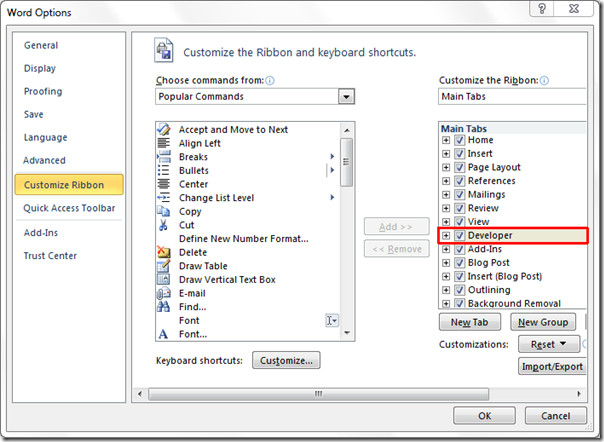
Nyní přejděte na Vývojář a klikněte na Visual Basic.
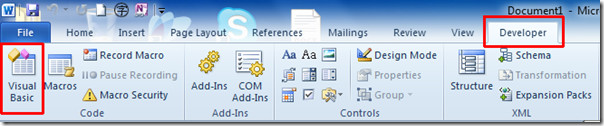
Dostanete se do dialogu Editor VB, z levého postranního panelu poklepejte Tento dokument otevřete editační okno VB. Okno kódu uvidíte na pravé straně. Nyní do nich vložte tyto řádky kódu.
Poznámka: Nezapomeňte změnit cestu ke složcekde jsou dokumenty umístěny a verze dokumentů aplikace Word v těchto řádcích kódu. Abychom to usnadnili, přidali jsme toto upozornění také před kódy.
Sub MergeDocs ()
Dim rng As Range
Dim MainDoc jako dokument
Dim strFile As String
Const strFolder = „C: UsersUsman JavaidDesktopWord dokumenty“ ||| (Změňte cestu, kde se nacházejí vaše dokumenty)
Nastavit MainDoc = Documents.Add
strFile = Dir $ (strFolder & “* .docx”) ||| (Změňte příponu souboru na .doc v případě, že pracujete s verzí Word 97-03)
Do Dokud strFile = “”
Nastavit rng = MainDoc.Range
rng.Collapse wdCollapseEnd
rng.InsertFile strFolder & strFile
strFile = Dir $ ()
Smyčka
End Sub
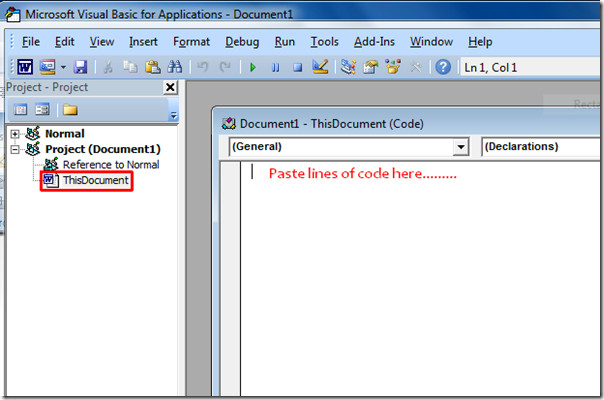
Nyní stiskněte Ctrl + S uložit nově přidané makro a zavřít editor VB. Navigovat do Vývojář a klikněte na Makra.

Z Makra vyberte MergeDocs makro a klikněte Běh.
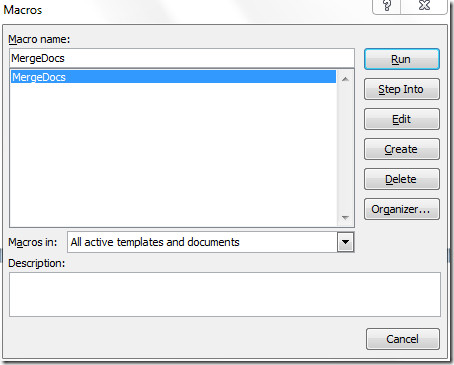
Pokud jste zadali cestu a verzi správně, všechny dokumenty by se sloučily a otevřely v novém dokumentu.
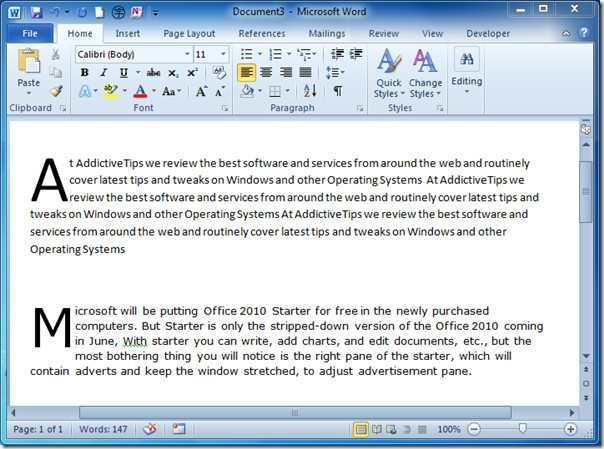
Můžete si také prohlédnout naše dříve revidované příručky o návratu na poslední řádek upravený v aplikaci Word 2010 a použití hromadné korespondence v aplikaci Word 2010.













Komentáře